Om å vise status i sanntid (informasjon om tilstedeværelse) i dataarkvisning
Når en liste eller et dokumentbibliotek er åpnet i dataarkvisning, kan du vise status i sanntid for brukere som er oppført i visse kolonner. Du kan finne ut om brukeren er online, opptatt eller snakker i telefon. Basert på denne informasjonen kan du initiere en samtaleøkt, sende e-post eller planlegge et møte.
Du må være logget på Windows Messenger for å vise informasjon om tilstedeværelse. På samme måte vil informasjon om andre brukere bare være tilgjengelig hvis de er logget på Windows Messenger og e-postadressen deres er tilgjengelig på området. Hvis en bruker ikke er logget på, vil brukerens status vises som frakoblet.
Følgende illustrasjon viser Brukerinformasjon-listen i dataarkvisning.
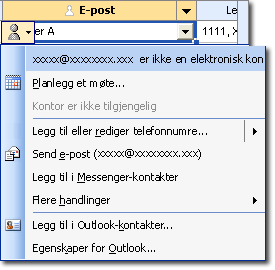
Denne listen har to kolonner som kan vise informasjon om status i sanntid (tilstedeværelse). Legg merke til Tilstedeværelse(![]() )-ikonet til venstre for kolonnenavnene i kolonnene Navn- og E-post. Alle kolonner med datatypen Oppslag som får informasjon fra Brukerinformasjon-listen, kan vise informasjon om tilstedeværelse. Brukerinformasjon-listen inneholder informasjon om andre brukere på SharePoint-området, for eksempel visningsnavn og e-postadresse. Avhengig av listetypen kan en eller flere kolonner som standard slå opp i Brukerinformasjon-listen. I tillegg kan du legge til egne oppslagskolonner og aktivere dem for visning av informasjon om tilstedeværelse.
)-ikonet til venstre for kolonnenavnene i kolonnene Navn- og E-post. Alle kolonner med datatypen Oppslag som får informasjon fra Brukerinformasjon-listen, kan vise informasjon om tilstedeværelse. Brukerinformasjon-listen inneholder informasjon om andre brukere på SharePoint-området, for eksempel visningsnavn og e-postadresse. Avhengig av listetypen kan en eller flere kolonner som standard slå opp i Brukerinformasjon-listen. I tillegg kan du legge til egne oppslagskolonner og aktivere dem for visning av informasjon om tilstedeværelse.
Når du åpner visningen, vises ikoner i rader som tilsvarer brukere som er tilkoblet eller opptatt, og et skjermtips beskriver status for hver bruker. Hvis en bruker ikke har noe ikon, betyr det at brukeren er frakoblet eller ikke har logget på Windows Messenger. Du kan vise ikonet for en bruker som er frakoblet ved å holde markøren over cellen. Legg merke til at du ikke må være i redigeringsmodus, for da vises ingen informasjon om tilstedeværelse.
Hvis brukeren er tilkoblet, vises  nær venstre marg. Hvis brukeren er opptatt eller sitter i telefonen, vises
nær venstre marg. Hvis brukeren er opptatt eller sitter i telefonen, vises  i cellen. Hvis du vil vise en fullstendig liste med ikoner og deres beskrivelser, se Hjelp for Windows Messenger.
i cellen. Hvis du vil vise en fullstendig liste med ikoner og deres beskrivelser, se Hjelp for Windows Messenger.
Hvis du klikker et Tilstedeværelse-ikon, vises en rullegardlinliste med handlinger du kan utføre for å kommunisere med brukeren, for eksempel sende en e-postmelding eller starte en samtaleøkt. Listen med handlinger varierer i tråd med brukerens status.
Du kan ikke sortere eller filtrere en liste basert på informasjon om tilstedeværelse. Du kan deaktivere visningen av tilstedeværelseinformasjon for en kolonne som slår opp i Brukerinformasjon-listen. En systemansvarlig kan deaktivere tilstedeværelseinformasjon for et helt område.